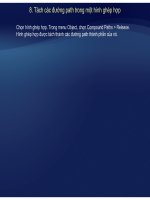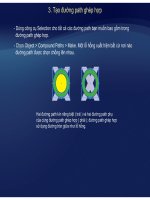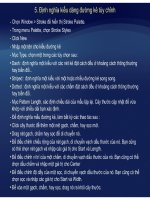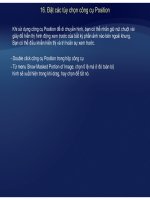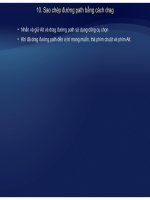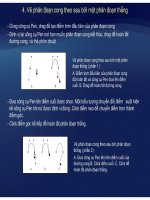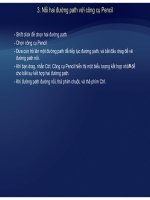Tự học Indesign CS2 : Bảng part 6 ppt
Bạn đang xem bản rút gọn của tài liệu. Xem và tải ngay bản đầy đủ của tài liệu tại đây (211.32 KB, 5 trang )
9. Chèn tab vào ô bảng
Khi điể hè ằ t ộtbả hấ Tbdi h ể điể hè ô kế tiế
Khi
điể
m c
hè
n n
ằ
m
t
rong m
ột
bả
ng, n
hấ
n
T
a
b
di
c
h
uy
ể
n
điể
m c
hè
n sang
ô
kế
tiế
p.
Tuy nhiên, bạn có thể chèn một tab bên trong một ô. Dùng Tabs Palette để định nghĩa
các thiết lập tav trong bảng.
Dù ô T đặt điể hè ib ố hè t b
-
Dù
ng c
ô
ng cụ
T
ype,
đặt
điể
m c
hè
n nơ
i
b
ạn mu
ố
n c
hè
n
t
a
b
.
-Chọn Type > Insert Special Characer > Tab
10. Thay đổi sự canh lề của văn bản bên trong ô bảng
Dù ô Tháôb ố ả hh ở
-
Dù
ng c
ô
ng cụ
T
ype, c
h
ọn c
á
c
ô
b
ạn mu
ố
n
ả
n
h
h
ư
ở
ng.
-Chọn Table > Cell Options > Text
-Dưới Vertical Justification, chọn thiết lập Align : Top, Center, Bottom hay Justify. Nếu
bạnchọn Justify xác định Paragraph Limits; nó sẽ đặtlượng khoảng cách tối đa được
bạn
chọn
Justify
,
xác
định
Paragraph
Limits;
nó
sẽ
đặt
lượng
khoảng
cách
tối
đa
được
thêm giữa các đoạn.
-Mục First Baseline, chọn một tùy chọn để qui định văn bản được chừa trông từ đỉnh
củaônhư thế nào.
của
ô
như
thế
nào.
- Click OK.
11. Kết hợp ô
B
ạ
n có thể kết h
ợp
hai ha
y
nhiều ô tron
g
cùn
g
hàn
g
ha
y
c
ộ
t thành m
ộ
t ô đơn.
ạ ợpy gggyộ ộ
- Dùng công cụ Type, chọn các ô bạn muốn gộp
-Chọn Table > Merge Cells.
Để bỏ kếthợpcácô đặt điểm chèn vào ô đãkếthợpvàchọn Table>Unmerge Cells
Để
bỏ
kết
hợp
các
ô
,
đặt
điểm
chèn
vào
ô
đã
kết
hợp
và
chọn
Table>Unmerge
Cells
12. Tách ô
Bạncóthể tách các ô theo chiềudọchoặcchiều ngang, đặcbiệthữu ích khi bạn
- Đặt điểm chèn trong ô bạn muốn tách, hay chọn dòng, cột hay khối ô
Ch T bl S lit C ll V ti l h S lit H i t l
Bạn
có
thể
tách
các
ô
theo
chiều
dọc
hoặc
chiều
ngang,
đặc
biệt
hữu
ích
khi
bạn
tạo bảng form.
-
Ch
ọn
T
a
bl
e >
S
p
lit
C
e
ll
V
er
ti
ca
l
y
h
ay
S
p
lit
H
or
i
zon
t
a
l
y.
13. Cắt xen một hình trong ô
Nếu một ảnh quá lớn đối với một ô, nó mở rộng ra đường viền ô. Bạn có thể cắt xén
các phần của hình mở rộng ra ngoài đường viền ô.
-
Đặ
t điểm chèn tron
g
ô b
ạ
n muốn cắt xén
,
ha
y
ch
ọ
n các ô muốn ảnh hưởn
g
.
ặ g ạ ,yọ g
-Chọn Table > Cell Options > Text.
-Chọn Clip Contents to Cell, và click OK.